Jak změnit nebo obnovit výchozí umístění složky Camera Roll ve Windows 10

Tato příručka vám ukáže, jak změnit nebo obnovit výchozí umístění složky Camera Roll ve Windows 10.
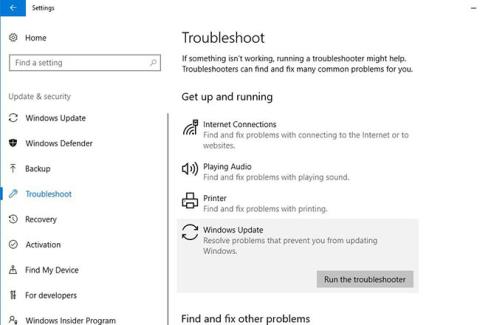
Společnost Microsoft vydává pravidelné aktualizace systému Windows s novými funkcemi, funkcemi zabezpečení a opravami chyb, které opravují zranitelnosti zabezpečení způsobené aplikacemi třetích stran.
Kdykoli jsou k dispozici nové aktualizace, systém Windows 10 je automaticky nainstaluje. Nebo si je můžete nainstalovat sami z Nastavení > Aktualizace a zabezpečení > Aktualizace systému Windows > Zkontrolovat aktualizace . Někteří uživatelé však hlásili, že nemohou aktualizaci nainstalovat nebo se jim zobrazuje chyba aktualizace 0x80d02002. Pokud se s tímto problémem také setkáte, zde je několik řešení.
Chyba 0x80d02002 nebo 0x80070652 obě souvisí s problémy se službou Windows Update, což znamená, že došlo k problému, který způsobuje selhání instalace aktualizací. Příčinou může být poškozená mezipaměť Windows Update, nekompatibilní software ovladače, aplikace nainstalované v počítači nebo konflikty softwaru třetích stran atd.
Pokud jsou například poškozeny soubory SoftwareDistribution , systém Windows s nimi nemusí pracovat. To může způsobit chyby. Kromě toho může aktualizace funkcí blokovat i některý nekompatibilní software, jako je VPN nebo antivirový software, což vede k chybě 0x80d02002. Naštěstí je oprava chyby 0x80d02002 docela snadná. Musíte odstranit staré archivní soubory součástí, změnit místní nastavení nebo odinstalovat nekompatibilní software.
Nyní použijte níže uvedená řešení k opravě chyby aktualizace systému Windows 0x80d02002.
- Ujistěte se, že máte stabilní připojení k internetu.
- Ujistěte se, že software, který používáte, je plně kompatibilní s Windows 10.
- Také se ujistěte, že všechny nainstalované ovladače zařízení jsou aktualizované a kompatibilní s aktuální verzí systému Windows. Zejména ovladač zobrazení, síťový adaptér a zvukový ovladač. Můžete je zkontrolovat a aktualizovat ve Správci zařízení .
- Zkontrolujte, zda je váš počítač infikován malwarem, provedením úplné kontroly systému. Kromě toho spusťte CCleaner k optimalizaci systému Windows a opravě poškozených položek registru.
- Pokud se při aktualizaci aplikace Windows Store zobrazí tato chyba 0x80d02002, stiskněte Win+ R, zadejte wsreset a stiskněte Enter.
Odinstalujte nekompatibilní software
Obvykle je hlavní příčinou chyby 0x80d02002 nekompatibilní software. Chcete-li to opravit, musíte odinstalovat veškerý nekompatibilní software. Naštěstí proces instalace Windows 10 Feature Update dokáže automaticky odinstalovat nekompatibilní software. Některé antivirové programy , sítě VPN a firewally je však notoricky obtížné automaticky odinstalovat kvůli jejich ochranným systémům.
V těchto případech článek doporučuje, abyste ručně odinstalovali antivirový software a všechny další typy bezpečnostních nástrojů nebo síťového softwaru a poté pokračovali. Pokud je problém ve skutečnosti způsoben nekompatibilním bezpečnostním softwarem nebo jiným softwarem souvisejícím se sítí, pak tato akce opraví chybu 0x80d02002.
Spusťte nástroj Windows Update Troubleshooter
Před použitím jakéhokoli jiného řešení spusťte Poradce při potížích se službou Windows Update, aby systém Windows mohl problém sám naskenovat a opravit. Chcete-li spustit Poradce při potížích se službou Windows Update, přečtěte si článek: Pokyny k používání Poradce při potížích se službou Windows Update .
Někdy nesprávná místní nastavení také způsobují chyby aktualizace systému Windows. Proto se ujistěte, že máte správná regionální a jazyková nastavení. Můžete je zkontrolovat a opravit v Nastavení > Čas a jazyk , z možností vlevo vyberte Oblast a jazyk .
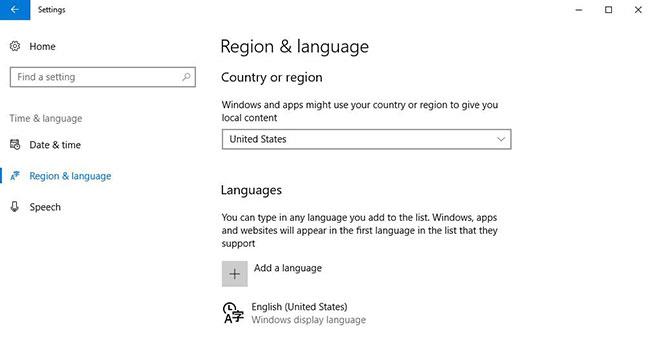
Zkontrolujte nastavení jazyka a regionu
Zde ověřte, zda je správná volba Země/region z rozevíracího seznamu. A ujistěte se, že je nainstalován příslušný jazykový balíček . Pokud je k dispozici, klikněte na Stáhnout a nechte systém nainstalovat jej ze serveru Microsoft. Po provedení výše uvedených kroků zkuste znovu nainstalovat aktualizaci funkcí prostřednictvím služby Windows Update.
Poškozené součásti Windows Update jsou hlavním a nejčastějším důvodem, proč se stahování a instalace aktualizace nezdaří. Pokud jsou součásti služby Windows Update poškozené, možná je budete muset resetovat ručně.
Podrobný návod je v článku: Jak resetovat Windows Update na Windows 10 .
Pokud jsou některé systémové soubory poškozené nebo chybí, můžete zaznamenat různé problémy, včetně chyb při instalaci aktualizace. Článek doporučuje spustit nástroj Kontrola systémových souborů, abyste zajistili, že žádné poškozené systémové soubory nezpůsobí problémy.
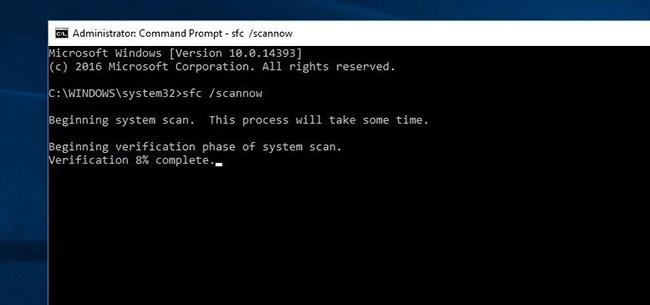
Spusťte nástroj Kontrola systémových souborů a ujistěte se, že žádné poškozené systémové soubory nezpůsobují problémy
Odkaz: Pomocí příkazu SFC opravte chyby systémových souborů Windows 10, kde najdete podrobné pokyny.
Také pokud nějaká služba nebo spouštěcí aplikace třetí strany způsobuje problémy při instalaci aktualizací, proveďte čisté spuštění a zkontrolujte. Toto je také vhodné řešení pro opravu chyby Windows Update 0x80d02002.
Podrobné pokyny jsou v článku: Jak provést čisté spuštění ve Windows 10/8/7 .
Tato příručka vám ukáže, jak změnit nebo obnovit výchozí umístění složky Camera Roll ve Windows 10.
Snížení velikosti a kapacity fotografií vám usnadní jejich sdílení nebo posílání komukoli. Zejména v systému Windows 10 můžete hromadně měnit velikost fotografií pomocí několika jednoduchých kroků.
Pokud nepotřebujete zobrazovat nedávno navštívené položky a místa z důvodu bezpečnosti nebo ochrany soukromí, můžete to snadno vypnout.
Jedno místo pro ovládání mnoha operací přímo na systémové liště.
V systému Windows 10 si můžete stáhnout a nainstalovat šablony zásad skupiny pro správu nastavení Microsoft Edge a tato příručka vám ukáže postup.
Hlavní panel má omezený prostor, a pokud pravidelně pracujete s více aplikacemi, může vám rychle dojít místo na připnutí dalších oblíbených aplikací.
Stavový řádek v dolní části Průzkumníka souborů vám říká, kolik položek je uvnitř a vybraných pro aktuálně otevřenou složku. Dvě tlačítka níže jsou také k dispozici na pravé straně stavového řádku.
Microsoft potvrdil, že další velkou aktualizací je Windows 10 Fall Creators Update. Zde je návod, jak aktualizovat operační systém dříve, než jej společnost oficiálně spustí.
Nastavení Povolit časovače probuzení v Možnosti napájení umožňuje systému Windows automaticky probudit počítač z režimu spánku, aby mohl provádět naplánované úlohy a další programy.
Zabezpečení Windows odesílá upozornění s důležitými informacemi o stavu a zabezpečení vašeho zařízení. Můžete určit, která oznámení chcete dostávat. V tomto článku vám Quantrimang ukáže, jak zapnout nebo vypnout oznámení z Centra zabezpečení systému Windows ve Windows 10.
Také by se vám mohlo líbit, že kliknutím na ikonu na hlavním panelu se dostanete přímo do posledního okna, které jste měli v aplikaci otevřené, aniž byste potřebovali miniaturu.
Pokud chcete změnit první den v týdnu ve Windows 10 tak, aby odpovídal zemi, ve které žijete, vašemu pracovnímu prostředí nebo chcete lépe spravovat svůj kalendář, můžete to změnit pomocí aplikace Nastavení nebo Ovládacích panelů.
Počínaje verzí aplikace Váš telefon 1.20111.105.0 bylo přidáno nové nastavení Více oken, které umožňuje povolit nebo zakázat upozornění před zavřením více oken při ukončení aplikace Váš telefon.
Tato příručka vám ukáže, jak povolit nebo zakázat zásadu dlouhých cest Win32, aby byly cesty delší než 260 znaků pro všechny uživatele ve Windows 10.
Připojte se k Tips.BlogCafeIT a zjistěte, jak vypnout navrhované aplikace (navrhované aplikace) ve Windows 10 v tomto článku!
V dnešní době používání mnoha programů pro notebooky způsobuje rychlé vybíjení baterie. To je také jeden z důvodů, proč se baterie počítačů rychle opotřebovávají. Níže jsou uvedeny nejúčinnější způsoby, jak ušetřit baterii v systému Windows 10, které by čtenáři měli zvážit.
Pokud chcete, můžete standardizovat obrázek účtu pro všechny uživatele na vašem PC na výchozí obrázek účtu a zabránit uživatelům v pozdější změně obrázku účtu.
Už vás nebaví Windows 10 otravovat úvodní obrazovkou „Získejte ještě více z Windows“ při každé aktualizaci? Některým lidem to může pomoci, ale také překážet těm, kteří to nepotřebují. Zde je návod, jak tuto funkci vypnout.
Nový prohlížeč Edge založený na Chromu od společnosti Microsoft ukončí podporu pro soubory elektronických knih EPUB. K prohlížení souborů EPUB v systému Windows 10 budete potřebovat aplikaci pro čtení EPUB třetí strany. Zde je několik dobrých bezplatných možností, ze kterých si můžete vybrat.
Pokud máte výkonný počítač nebo nemáte v systému Windows 10 mnoho spouštěcích programů, můžete zkusit zkrátit nebo dokonce úplně deaktivovat zpoždění při spuštění, aby se váš počítač spouštěl rychleji.
Kiosk Mode ve Windows 10 je režim pro použití pouze 1 aplikace nebo přístupu pouze k 1 webu s uživateli typu host.
Tato příručka vám ukáže, jak změnit nebo obnovit výchozí umístění složky Camera Roll ve Windows 10.
Úprava souboru hosts může způsobit, že nebudete moci přistupovat k Internetu, pokud soubor není správně upraven. Následující článek vás provede úpravou souboru hosts ve Windows 10.
Snížení velikosti a kapacity fotografií vám usnadní jejich sdílení nebo posílání komukoli. Zejména v systému Windows 10 můžete hromadně měnit velikost fotografií pomocí několika jednoduchých kroků.
Pokud nepotřebujete zobrazovat nedávno navštívené položky a místa z důvodu bezpečnosti nebo ochrany soukromí, můžete to snadno vypnout.
Microsoft právě vydal aktualizaci Windows 10 Anniversary Update s mnoha vylepšeními a novými funkcemi. V této nové aktualizaci uvidíte spoustu změn. Od podpory stylusu Windows Ink po podporu rozšíření prohlížeče Microsoft Edge byly výrazně vylepšeny také nabídky Start a Cortana.
Jedno místo pro ovládání mnoha operací přímo na systémové liště.
V systému Windows 10 si můžete stáhnout a nainstalovat šablony zásad skupiny pro správu nastavení Microsoft Edge a tato příručka vám ukáže postup.
Tmavý režim je rozhraní s tmavým pozadím ve Windows 10, které pomáhá počítači šetřit energii baterie a snižuje dopad na oči uživatele.
Hlavní panel má omezený prostor, a pokud pravidelně pracujete s více aplikacemi, může vám rychle dojít místo na připnutí dalších oblíbených aplikací.






















